Slik låser du opp iPad-passord uten gjenoppretting
I det siste har vi mottatt mange spørsmål fra leserne våre som har fått iPhone eller iPad deaktivert. De fleste av dem vil vite hvordan du låser opp iPad-passord uten å gjenopprette. Hvis du har blitt låst ute fra iOS-enheten din, kan du forstå hvor kjedelig prosessen med å gjenopprette den kan være. For å hjelpe leserne våre med å fikse iPhone deaktivert uten gjenoppretting, har vi kommet opp med denne informative guiden. Les videre og lær hvordan du fikser en deaktivert iPhone uten gjenoppretting.
Del 1: Er det noen offisiell måte å låse opp iPad-passordet uten å miste data?
Hver gang iOS-brukere blir låst ute fra enheten, begynner de å lete etter forskjellige måter å fikse iPhone deaktivert uten gjenoppretting. Dessverre er det ingen offisiell måte å fikse på deaktivert iPhone uten gjenoppretting per nå. Selv om du bruker iTunes eller Apples Find My iPhone tjenesten, vil enheten din bli gjenopprettet til slutt. Det kan tilbakestille standardlåsen på enheten din, men det vil også slette dataene i prosessen.
Det spiller ingen rolle om du bruker samme Apple-ID og passord mens du beviser enhetens autentisitet, Apple tillater ikke en ideell måte å tilbakestille låseskjermen på enheten din uten å gjenopprette den. En av de beste måtene å overvinne dette problemet på er å ta en betimelig sikkerhetskopi av dataene dine på skyen.
Hvis du ikke vil miste viktige datafiler mens du tilbakestiller enheten, så slå på funksjonen til iCloud-sikkerhetskopiering. For å gjøre dette, gå til enhetens Innstillinger > iCloud > Sikkerhetskopiering og lagring og slå på funksjonen til iCloud Backup.
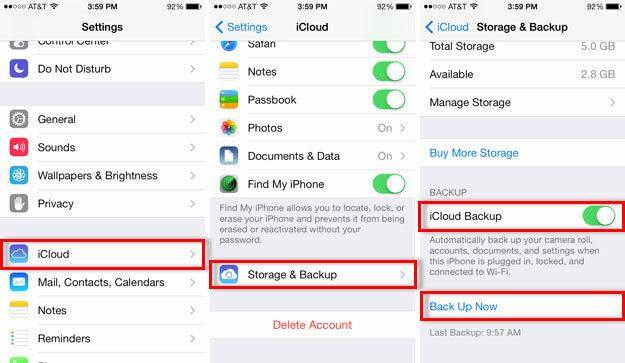
Del 2: Slik låser du opp iPad-passord uten å gjenopprette ved å bruke Siri
Dette er ikke en offisiell løsning for å fikse deaktivert iPhone uten gjenoppretting, men den brukes av mange brukere nå og da. I hovedsak betraktes det som et smutthull i iOS, og sjansen er stor for at det kanskje ikke fungerer hele tiden. Det har blitt observert at teknikken bare fungerer på enheter som kjører på iOS 8.0 til iOS 10.1. Du kan ganske enkelt prøve denne metoden og lære hvordan du låser opp iPad-passord uten å gjenopprette ved å følge disse trinnene:
1. Hold Hjem-knappen på iOS-enheten din for å aktivere Siri. Spør nå om nåtiden ved å si en kommando som ‘Hei Siri, hva er klokken?’ eller noe lignende som viser klokken. Trykk på klokkeikonet for å få tilgang til telefonen.
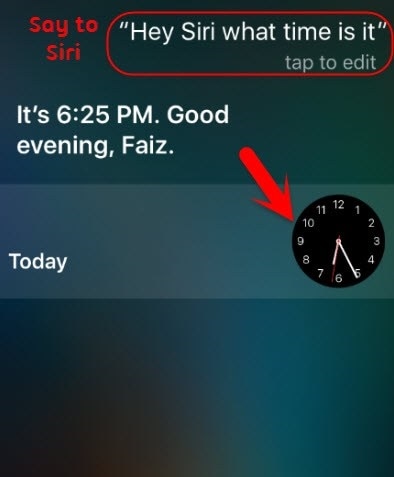
2. Dette vil åpne verdensklokkegrensesnittet på enheten din. Legg til en klokke manuelt ved å trykke på ‘+’-ikonet.
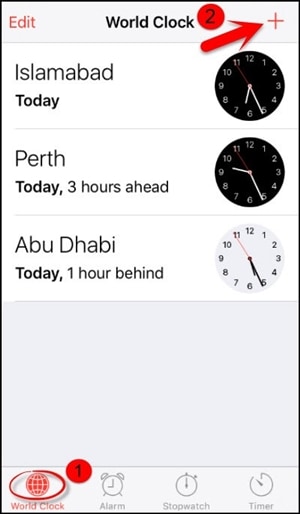
3. Skriv hva som helst på søkefeltet og trykk på ‘Velg alle’-funksjonen.
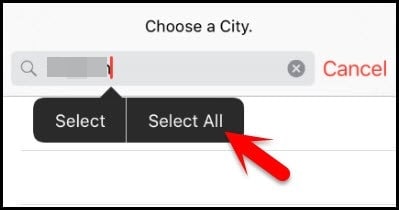
4. Fra alle de angitte alternativene klikker du bare på ‘Del’-knappen.
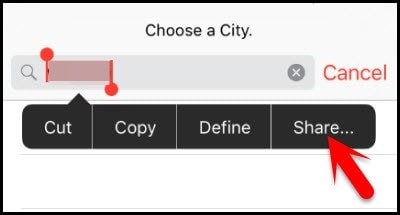
5. Dette vil åpne et nytt grensesnitt som gir delingsalternativer. Trykk på meldingsikonet for å fortsette.
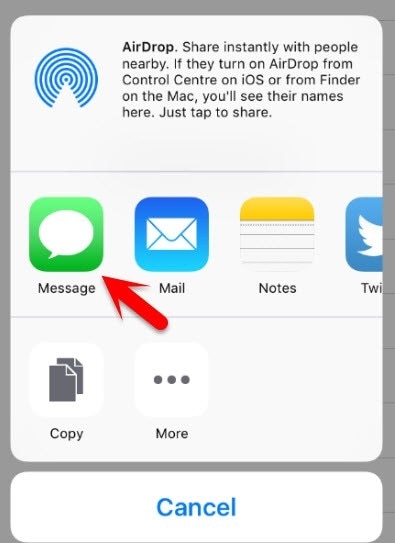
6. Et annet grensesnitt åpnes slik at du kan skrive utkast til meldingen. Skriv hva som helst i ‘Til’-feltet i utkastet og trykk på returknappen.
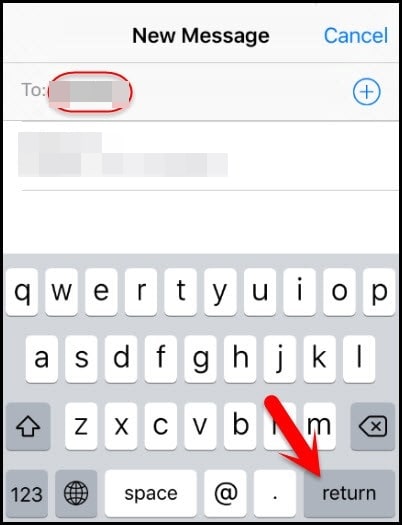
7. Dette vil fremheve teksten din. Bare velg den og trykk på Legg til-alternativet.
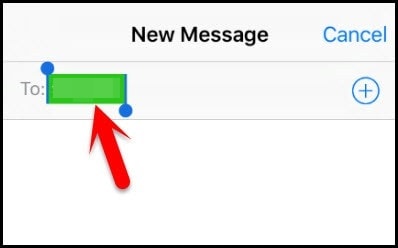
8. For å legge til en ny kontakt, trykk på ‘Opprett ny kontakt’-knappen.

9. Dette åpner et annet vindu for å legge til en ny kontakt. Herfra trykker du bare på bildeikonet og velger alternativet ‘Velg bilde’.
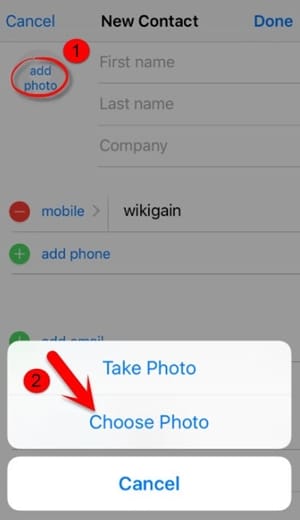
10. Ettersom enhetens bildebibliotek vil bli lansert, vent bare en stund eller besøk et hvilket som helst album du ønsker.

11. Nå er det bare å trykke på Hjem-knappen. Hvis alt går bra, vil du lande på enhetens startskjerm og få tilgang til alle de andre funksjonene uten problemer.
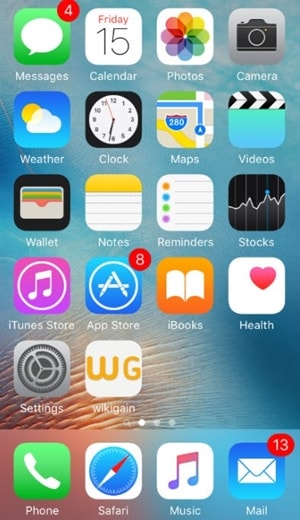
Del 3: Hvordan låse opp iPad-passord ved hjelp av DrFoneTool?
Du vet kanskje allerede at metoden ovenfor bare fungerer for begrensede iOS-enheter. Derfor bør du ta hjelp av et tredjepartsverktøy for å fikse iPhone deaktivert uten gjenoppretting. Brukere synes ofte det er vanskelig å bruke iTunes da det er ganske komplisert. Ikke bare har det et komplekst grensesnitt, det gir ofte heller ikke forventede resultater. Derfor anbefaler vi å bruke DrFoneTool – Skjermlås for å låse opp iOS-enheten din.

DrFoneTool – Skjermlås
Lås opp iPad-passord uten problemer.
- Tilbakestill alle iOS-enheter til fabrikkstandard uten å bruke et passord.
- Enkle trinn for å låse opp den deaktiverte iPhone når passordet er unøyaktig.
- Gjenopprett en glemt Apple-ID uten anstrengelser.
- Arbeid med den nyeste iOS 13.

Dette vil tilbakestille enheten din, men hvis du har tatt sikkerhetskopien på forhånd, kan du enkelt hente de slettede dataene dine. Etter å ha utført alle nødvendige trinn, vil enheten din være som helt ny uten noen standardlås som holder den deaktivert. Kompatibel med alle ledende versjoner av iOS, gir verktøyet en sikker og problemfri måte å fikse dette problemet på. For å implementere denne teknikken, må du følge disse trinnene:
1. Installer DrFoneTool – Skjermlås på Windows eller Mac fra den offisielle nettsiden. Bare start applikasjonen og velg alternativet ‘Skjermlås’ fra velkomstskjermen.

2. Bruk nå en USB- eller lynkabel for å koble datamaskinen til iPaden. Klikk på ‘Start’-knappen etter at DrFoneTool gjenkjenner den.

3. Så snart du vil starte prosessen, vil du se påminnelsesgrensesnittet der iPad skal settes til DFU-modus.

4. I det neste vinduet gir du viktig informasjon relatert til enheten din (som enhetsmodell, fastvareoppdatering og mer). Klikk på ‘Last ned’-knappen når du har oppgitt riktig informasjon.

5. Vent en stund siden grensesnittet vil laste ned fastvareoppdateringen for enheten din. Når det er gjort, klikker du på ‘Lås opp nå’-knappen.

6. Grensesnittet vil be deg bekrefte valget ditt. Bare se instruksjonene på skjermen for å oppgi bekreftelseskoden.

7. Len deg tilbake og slapp av mens DrFoneTool – Skjermlås vil fikse enheten din. Pass på at du ikke kobler fra enheten under prosessen. Når det er gjort, vil du bli varslet av følgende spørsmål.

Nå når du vet hvordan du låser opp iPad-passord uten å gjenopprette, kan du enkelt fikse iOS-enheten din uten å miste dataene dine. I tilfelle hvis metoden ikke fungerer og du ikke kan fikse deaktivert iPhone uten gjenoppretting, så ikke mist håpet. Bare bruk DrFoneTool – Skjermlås for å tilbakestille låsen på enheten din. Hvis du er i tvil angående driften, slipp gjerne en kommentar nedenfor.
Siste artikler

